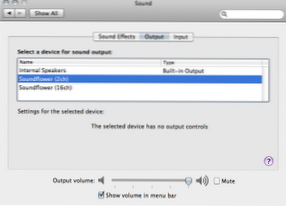
Eine der größten Neuerungen von Snow Leopard war der eingebaute Quicktime Player. Mit dem neuen Player können Sie Video, Audio und auch Screencasts aufnehmen. Standardmäßig dürfen Sie jedoch nur Ihr internes oder externes Mikrofon für die Audioaufnahme verwenden. Sie können nicht das von Ihrem Mac selbst erzeugte Audio aufnehmen, z. B. den Ton eines Films, der in Ihrem Browser abgespielt wird, oder Musik von einer Website.
Mit Hilfe des kostenlosen Plugins Soundflower können wir die Bildschirmaufzeichnungsfähigkeiten von Quicktime Player als sehr kostenlose und einfache Möglichkeit nutzen, Webvideos und -audios auf Mac-Systemen aufzunehmen.
Bedarf:
- Mac mit Snow Leopard oder höher.
- Das kostenlose Snowflower-Add-On, das (Download hier) sein kann
Installation und Verwendung
1. Laden Sie das Snowflower-Add-On herunter und installieren Sie es. Sobald Sie das Add-On installiert haben, würde ich einen Neustart empfehlen.
2. Nach dem Neustart müssen Sie Ihre Audioeinstellungen für die Ausgabe an die neuen Soundflower-Audioausgänge festlegen. Gehen Sie zu System Einstellungen > Klingen > Ausgabe und wähle das aus Klangblume Ausgänge
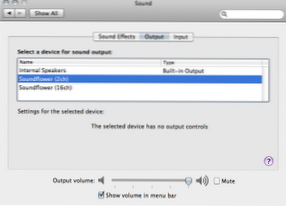
3. Starten Sie jetzt Quicktime Player ( Anwendungen > Quicktime-Player oder über Spotlight (Befehl + Leertaste)
Gehe zu Datei >Neue Bildschirmaufnahme
Klicken Sie dann im Aufnahmefenster auf den Dropdown-Pfeil und wählen Sie die gleiche Soundflower-Ausgabe aus, die Sie in unserem vorherigen Schritt eingerichtet haben. (Soundflower 2CH zum Beispiel).

4. Gehen Sie jetzt auf Ihre Website und bereiten Sie das Video zum Abspielen vor. Klicken Sie im QuickTime-Player auf die Aufnahmetaste, und starten Sie Ihren Film / Video in Ihrem Browser. Wenn Sie fertig sind, stoppen Sie die Aufnahme. Sie sollten das Audio und Video aufnehmen lassen.
Vergessen Sie nicht, nach dem Aufnehmen von Audio und Video das Ausgangsaudio wieder durch Ihre Lautsprecher zu ersetzen Systemeinstellungen > Klingen > Ausgabe. Wenn Sie dies nicht tun, hören Sie keinen Ton von Ihrem Gerät.
TIPPS:
- Ihre Maus wird bei der Aufnahme erfasst. Versuchen Sie, sie nicht über das Video Ihrer Aufnahme zu legen.
- Sie können Web-Audio einfach mit einem aufnehmen Datei > Neue Audioaufnahme und erneut den Soundflower-Eingang als Quelle auswählen.
- Wenn Sie möchten, können Sie das aufgenommene Video sogar in iMovie importieren und dann auf das Videobild selbst zuschneiden. Das Beschneiden nur mit Quicktime selbst ist ebenfalls möglich. Dies sorgt natürlich für sauberere Videos.

